
העברת תמונות לאלבום אחר ב״תמונות״ ב‑Mac
ניתן להעביר תמונות וסרטים לאלבומים אחרים או לתיקיות אחרות בקלות באמצעות גרירה. למשל, אפשר לבחור תמונות באלבום אחד ולגרור אותן לאלבום אחר בסרגל הצד. ניתן גם לבחור תמונות ולהעביר אותן לאלבום חדש או לאלבום קיים.
אם ברצונך להשתמש בתמונות מיישום אחר, עליך לייצא אותן למיקום שתגדיר/י ב‑Finder.
העברת תמונות לאלבום אחר
ביישום ״תמונות״
 ב‑Mac, בחר/י את התמונות שברצונך להעביר.
ב‑Mac, בחר/י את התמונות שברצונך להעביר. בצע/י פעולה אחת מהפעולות הבאות:
גרור/י את התמונות הנבחרות לאלבום בסרגל הצד.
לחץ/י על אחת מהתמונות הנבחרות תוך הקשה על Control ובחר/י ״הוסף/י אל״ > [שם אלבום].
בחר/י ״קובץ״ > ״אלבום חדש עם בחירה״. אלבום חדש ללא שם שבו מאוחסנות התמונות שבחרת מופיע באזור “האלבומים שלי” בסרגל הצד.
בחר/י את התמונות הרצויות, ואז בחר/י את התמונות הרצויות ואז גרור/י את התמונה הממוזערת במחוון הבחירה בראש החלון אל אלבום בסרגל הצד.
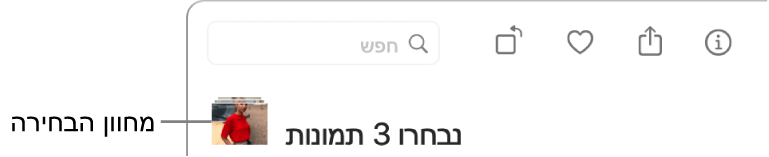
ייצוא תמונות לתיקיה ב‑Finder
ניתן להעביר תמונות בקלות לתיקיה ב‑Finder כדי להשתמש בהן ביישום אחר. עותקים של התמונות מאוחסנים ב‑Finder (ותופסים שטח רב יותר בכונן).
ביישום ״תמונות״
 ב‑Mac, בחר/י את התמונות שברצונך לייצא.
ב‑Mac, בחר/י את התמונות שברצונך לייצא.גרור/י את התמונות הנבחרות לתיקיה ב‑Finder או בחר/י ״קובץ״ > ״ייצוא״ > ״ייצא תמונות”.
למידע נוסף על ייצוא תמונות אל מחוץ ליישום “תמונות”, ראה/י ייצוא תמונות, סרטים ומצגות.